工作流用于创建一个完整的应用发布流程:包括工作流配置、人工审核、镜像部署、 脚本执行等环节,支持通知提醒及查看工作流实时日志,发布流程更加完善可靠。通常应用的开发、测试、预发、生产部署阶段对应不同的工作流和环境实例,实现应用在不同环境的发布验证和最终交付。本文为您介绍如何创建一条工作流。
说明
生产环境部署必须创建发布工作流。
前提条件
- 已完成应用编排。具体操作可参见 应用编排。
- 已完成环境配置更新。具体操作可参见 环境配置。
- 已将您的镜像仓库集成至应用交付。具体操作可参见 外部集成。
- 通知提醒
- 站内信
火山引擎账号默认可接收站内信。子用户需完成以下准备,方可正常接收站内信。- 火山引擎账号需为子用户配置 SiteMessageReadOnlyAccess 策略,获取查看站内信权限。
- 火山引擎账号需要前往 消息中心 配置接收规则,添加子用户为消息接收人,并订阅运维消息。
- 短信
如果希望通过短信接收消息通知,请确认通知账号已配置安全手机。可前往 账号管理 查看手机绑定情况。 - 邮件
如果希望通过邮件接收消息通知,请确认通知账号已配置安全邮箱。可前往 账号管理 查看邮箱绑定情况。
- 站内信
使用限制
- 每个火山引擎账号的工作流运行时长与流水线运行时长一起计算,具体时长限制值参见 使用限制。
- 每个火山引擎账号的工作流并发数与流水线并发数一起计算,具体并发数限制值参见 使用限制。
- 一条工作流至少配置 1 个预置任务,最多配置 9 个预置任务。
- 为避免频繁消息轰炸,站内信、短信、邮件具有消息接收频率的限制。具体限制值参见 使用限制。
操作步骤
登录当前应用。
- 登录 持续交付控制台。
- 在左侧导航栏选择 工作区。
- 单击目标工作区名称,进入当前工作区。
- 在左侧导航栏选择 应用交付 > 应用管理。
- 单击目标应用卡片,进入当前应用。
单击 发布,切换至发布页签。
在当前应用的发布页面,单击 创建工作流。
在创建工作流页面,按要求填写 工作流配置 信息。
基本信息

配置项 说明 名称 自定义工作流名称。同一应用下工作流名称唯一。 描述 填写当前工作流的备注信息,可以为空。 环境级别
关联本条工作流适用的环境级别。关联后,当前工作流可以被目标环境级别下的所有环境实例使用。支持的环境级别有:开发、测试、预发、生产。
说明
每条工作流仅能唯一关联一种环境级别。
通知提醒
如果您需要及时了解工作流运行结果,请打开通知提醒开关,并按要求配置工作流消息的通知提醒方式。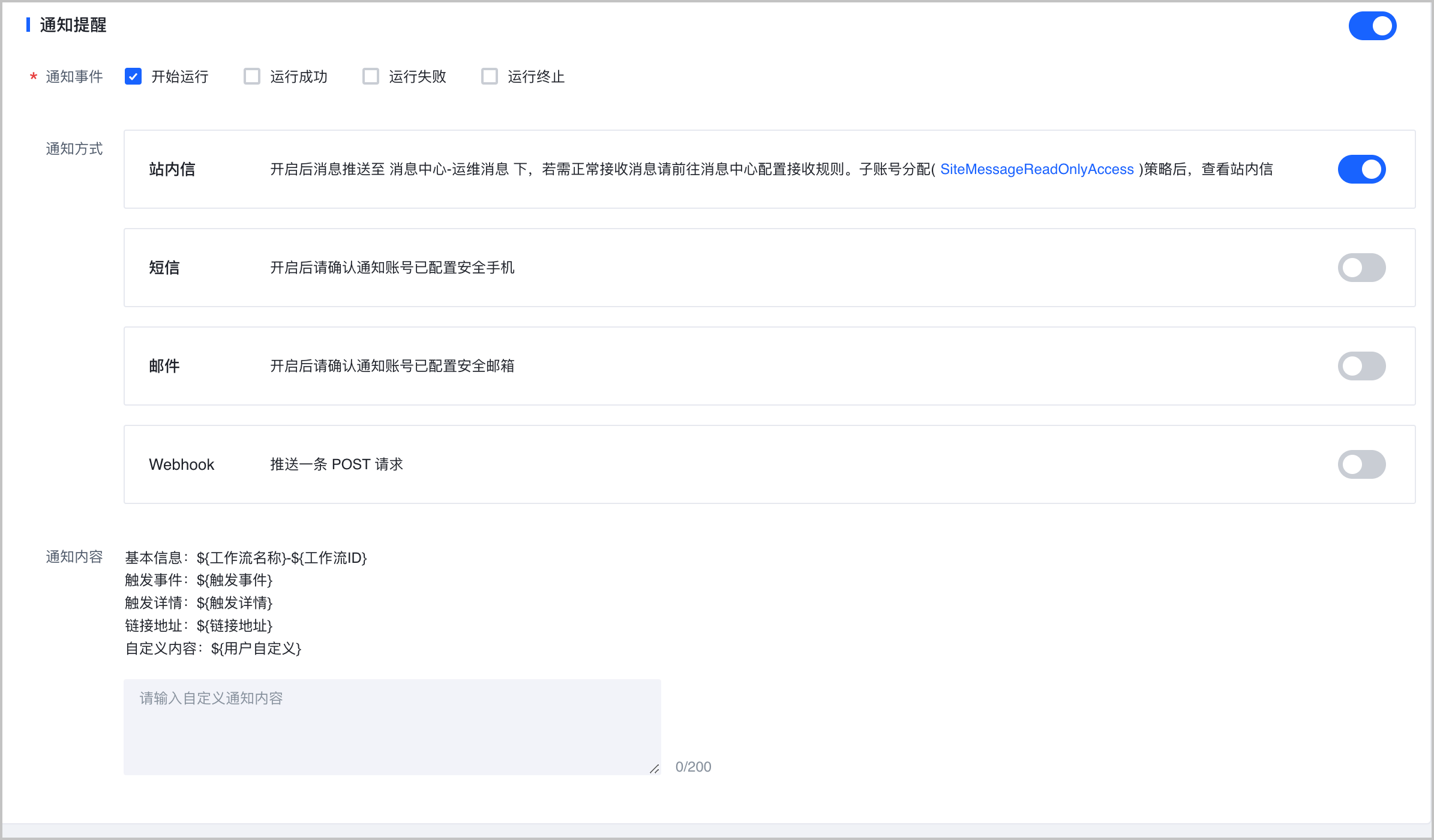
配置通知事件,选择需要通知提醒的工作流事件。支持多选,默认勾选 开始运行。
配置项 说明 开始运行 当工作流开始运行时,将推送消息通知。 运行成功 当工作流运行成功时,将推送消息通知。 运行失败 当工作流运行失败时,将推送消息通知。 运行终止 当工作流被人为终止运行时,将推送消息通知。 配置通知方式,工作流将通过您指定的方式推送消息。支持多选。
配置项 说明 站内信
开启后,消息将推送至火山引擎的 消息中心 > 运维消息。
注意
火山引擎账号默认可接收站内信。子用户需完成以下准备,方可正常接收站内信。
- 火山引擎账号需为子用户配置 SiteMessageReadOnlyAccess 策略,获取查看站内信权限。
- 火山引擎账号需要前往 消息中心 配置接收规则,添加子用户为消息接收人,并订阅运维消息。
短信
消息将通过短信的方式推送给指定用户。
开启后,勾选用户通知类型,支持通知工作流运行人、工作流创建人或者其他账号。对于重复的接收人账号,工作流只会通知一次。注意
请确认通知账号已配置安全手机,否则将无法正常接收到短信通知。可前往 账号管理 查看手机绑定情况。
邮件
消息将通过邮件的方式推送给指定用户。
开启后,勾选用户通知类型,支持通知工作流运行人、工作流创建人或者其他账号。对于重复的接收人账号,工作流只会通知一次。注意
请确认通知账号已配置安全邮箱,否则将无法正常接收到邮件通知。可前往 账号管理 查看邮箱绑定情况。
Webhook 通知
消息将通过 Webhook 的方式推送给目标 URL。支持飞书机器人和通用格式两种方式,请根据需要选择。
- 飞书机器人:将消息推送至飞书机器人。
- Webhook 地址:输入飞书机器人的 hookurl 地址。
- 通用格式:工作流将推送一条 POST 请求至目标 URL。
- Webhook 地址:输入需接收通知的平台或工具的 hookurl 地址。
- Token:非必填,请求头中携带用于验证推送合法性。
(可选)配置通知内容。Webhook 通用格式通知内容为 POST 请求,其他方式的通知内容模板如下。您可以在输入框内输入自定义通知内容,长度限制在 200 个字符以内。
基本信息:${工作流名称}-${运行ID} 触发事件:${触发事件} 触发详情:${触发详情} 链接地址:${链接地址} 自定义内容:${用户自定义}
为工作流添加预置任务。
当前支持以下三种预置任务:镜像部署、脚本执行、人工审核。一条工作流至少配置 1 个预置任务,最多配置 9 个预置任务。支持拖拽调整任务的顺序。镜像部署
说明
每条工作流仅支持添加一个镜像部署任务。
在左侧单击 镜像部署,添加一个镜像部署任务,并配置任务信息。

配置项 说明 任务名称 默认为镜像部署,支持修改。同一工作流下任务名称唯一。 镜像仓库 选择部署应用时从哪个镜像仓库拉取镜像。仅支持选择已集成至应用交付的镜像仓库。手动运行工作流时需输入要使用的镜像 repo:tag。脚本执行
脚本执行支持使用自定义运行环境执行自定义任务,适用于数据库变更、运行一些定时任务、源码编译等场景。
在左侧单击 脚本执行,添加一个脚本执行任务,并配置任务信息。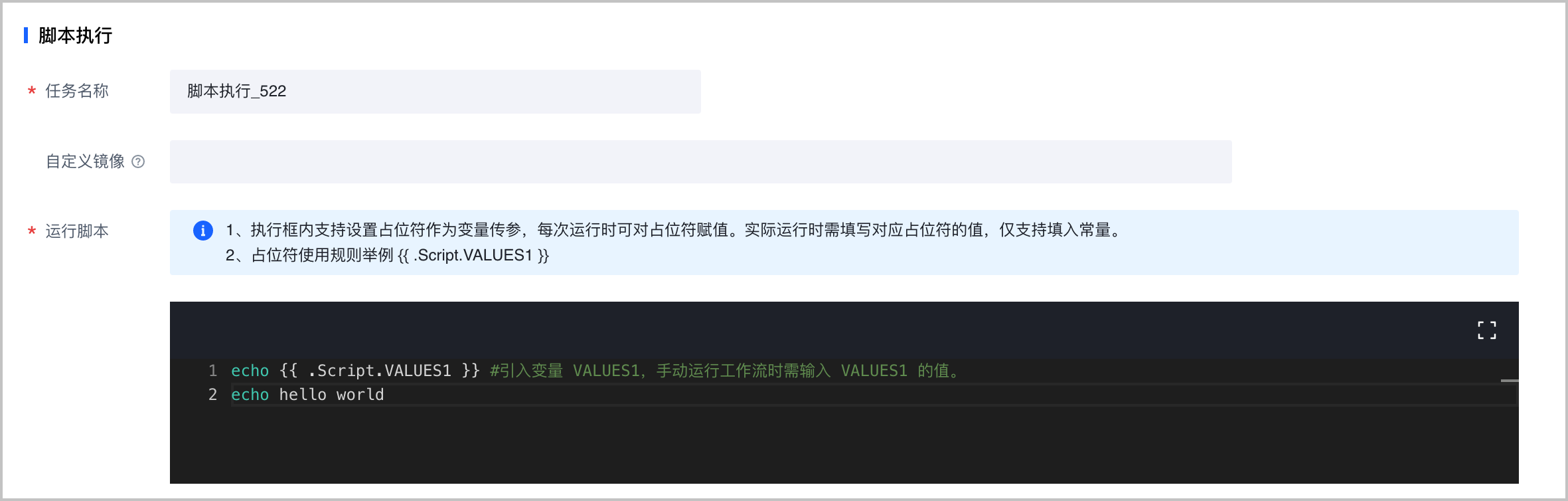
配置项 说明 任务名称 默认为脚本执行,支持修改。同一工作流下任务名称唯一。 自定义镜像
自定义镜像用于定义脚本运行的环境。系统预置的镜像仅支持 Bash 命令。如果您需要使用脚本执行更高级的任务,需输入相应的镜像地址。
注意
- 镜像必须可通过公网拉取。
- 仅支持 HTTPS 协议的镜像地址。
运行脚本
输入您的运行脚本。执行框内支持设置占位符作为变量传参,手动运行工作流时需输入占位符对应的值,仅支持输入常量。
示例:echo {{ .Script.VALUES1 }} #引入变量 VALUES1,手动运行工作流时需输入 VALUES1 的值。 echo hello world人工审核
在左侧单击 人工审核,添加一个人工审核任务,并配置任务信息。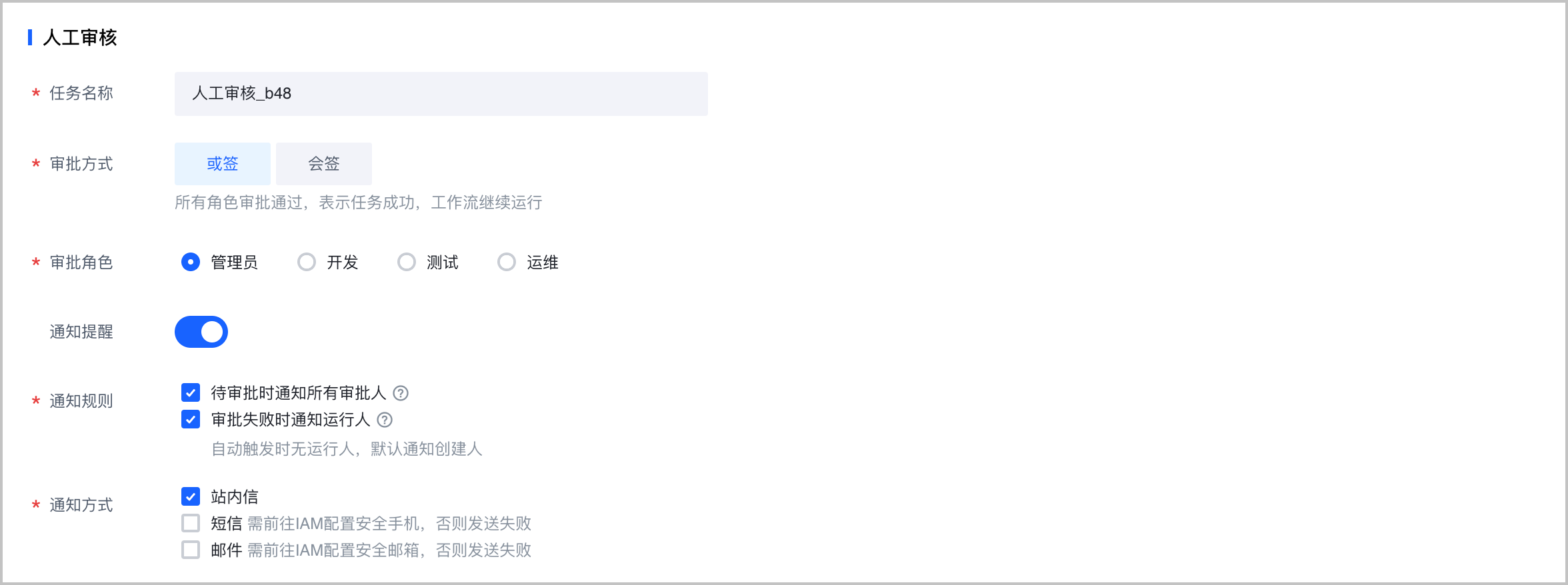
配置项 说明 任务名称 默认为人工审核,支持修改。同一工作流下任务名称唯一。 审批方式
支持 会签 和 或签 两种审批方式。本示例选择或签。
- 会签:所有审批人通过,即表示任务成功,工作流继续运行。
- 或签:任一审批人通过,即表示任务成功,工作流继续运行。
审批角色 选择审批人的角色。支持以下四种角色:管理员、开发、测试、运维。 通知提醒
启用通知提醒后,工作流运行到人工审核环节时将自动通知审批人。
- 通知规则:选择具体通知规则,支持多选。
- 待审批时通知所有审批人:工作流运行到人工审核待审批环节时,将自动通知所有审批人。
- 审批失败时通知运行人:人工审核任务审批失败时,将自动通知当前工作流的运行人。
通知方式 选择具体通知方式,支持站内信、短信、邮件。支持多选。
配置完毕后,单击 保存。
后续操作
运行工作流,对应用进行发布。详细操作可参见 运行工作流。